[黑云一键重装系统]win10输入法屏幕键盘怎么设置|win10屏幕键盘
软件介绍
[黑云一键重装系统]win10输入法屏幕键盘怎么设置|win10屏幕键盘打开方法
当键盘出现问题的时候,其实我们可以打开屏幕键盘,对电脑进行操作。那么win10屏幕键盘要如何打开呢?具体打开方法如下。 方法1 1.用“Cortana”打开屏幕键盘,语音输入:打开屏幕键盘或开启屏幕键盘
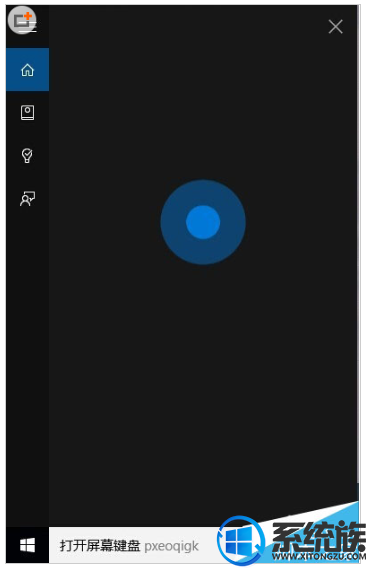
方法2
1.从“开始”搜索栏里面直接输入:屏幕键盘 或osk 进行搜索

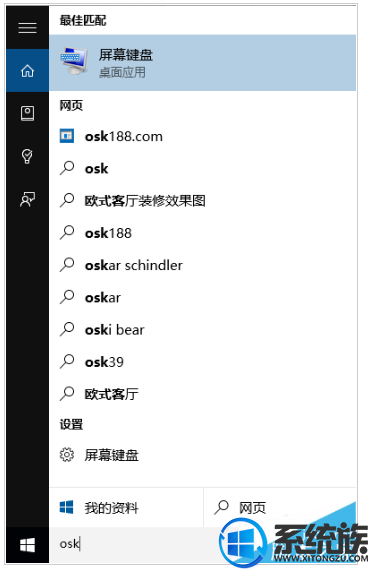
方法3
1.使用WIN+U进入“轻松使用设置中心“点击”启动屏幕键盘(K)“即可开启
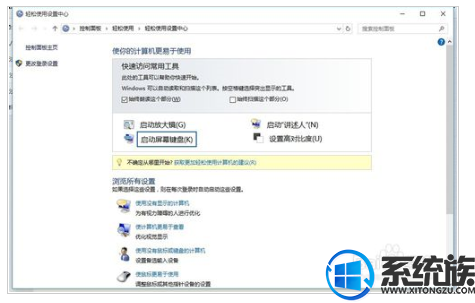
方法4
1.从“设置”里面点击进入“轻松使用
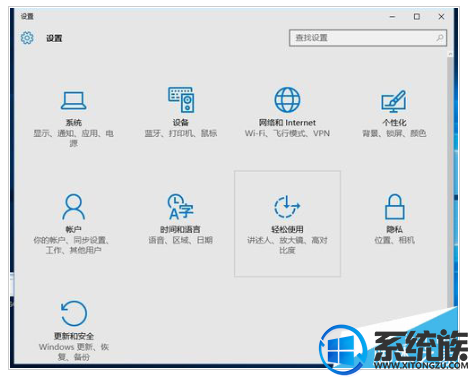
2.点击“键盘”将“打开屏幕键盘”状态设置为开
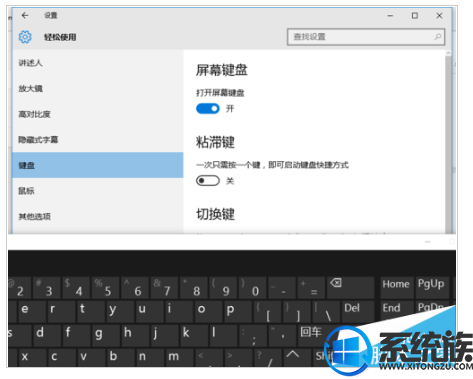
方法5
1.从“运行”里面开启屏幕键盘:WIN+R打开运行,输入:OSK 点击确认即可开启
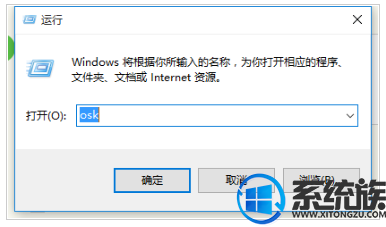
针对win10屏幕键盘的打开方法就介绍到这里了,希望小编的教程能帮到你。
当键盘出现问题的时候,其实我们可以打开屏幕键盘,对电脑进行操作。那么win10屏幕键盘要如何打开呢?具体打开方法如下。 方法1 1.用“Cortana”打开屏幕键盘,语音输入:打开屏幕键盘或开启屏幕键盘
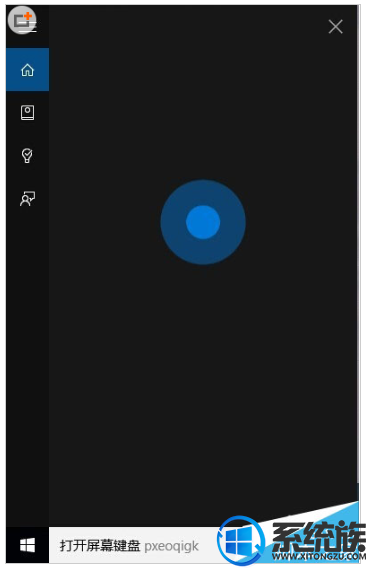
方法2
1.从“开始”搜索栏里面直接输入:屏幕键盘 或osk 进行搜索

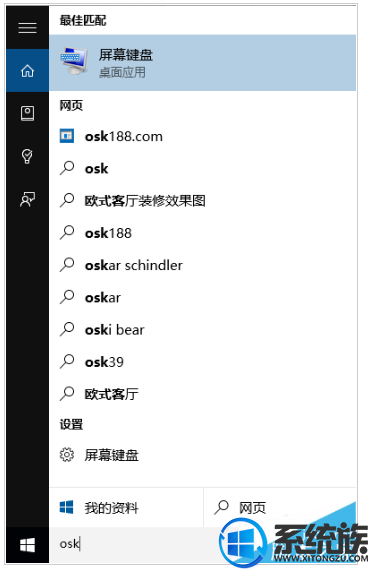
方法3
1.使用WIN+U进入“轻松使用设置中心“点击”启动屏幕键盘(K)“即可开启
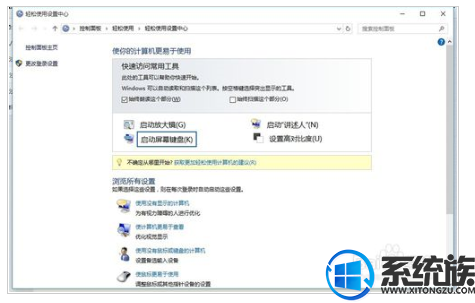
方法4
1.从“设置”里面点击进入“轻松使用
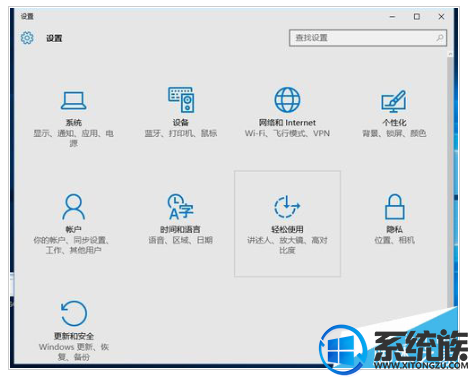
2.点击“键盘”将“打开屏幕键盘”状态设置为开
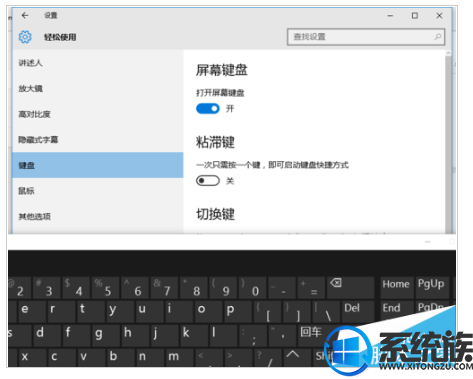
方法5
1.从“运行”里面开启屏幕键盘:WIN+R打开运行,输入:OSK 点击确认即可开启
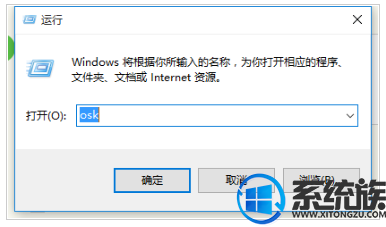
针对win10屏幕键盘的打开方法就介绍到这里了,希望小编的教程能帮到你。
更多>>U老九推荐教程
- [小鱼一键重装系统]Win10系统无法启动print spooler服务怎么办|W
- [萝卜家园一键重装系统]Win10专业版系统如何设置分辨率?
- [系统基地一键重装系统]win10系统下怎么限制应用程序打开或关闭
- [老友一键重装系统]win7升级win10图标变大怎么样恢复
- [凤林火山一键重装系统]Win10 word嵌入图片显示不全怎么办|word
- [绿萝一键重装系统]如何查看Win10显卡驱动
- [小兵一键重装系统]Win10专业系统内如何快速搜索本地压缩包文件
- [飞飞一键重装系统].eml格式文件怎么打开
- [菜鸟一键重装系统]怎么卸载微软Windows10易升|Windows10易升删
- [胖子一键重装系统]win10系统如何设置让文件显示更多信息|让文件
- [小黑马一键重装系统]装完win10系统搜索不到蓝牙鼠标怎么办?
- [紫光一键重装系统]怎么禁止win10开机自动弹出电子邮件提示框
- [凤林火山一键重装系统]要打印材料连接win10打印机后提示要密码
- [彩虹一键重装系统]CAD文件格将获得微软Simplygon开发工具支持
- [魔法猪一键重装系统]Win10系统中的system volume information文
- [雨木风林一键重装系统]win10 显示器提示频率超出范围没办法显示
- [大番茄一键重装系统]Win10系统powershell快捷键大全!
- [小黑马一键重装系统]win10双显卡切换要如何解决|win10双显卡切
- [韩博士一键重装系统]win10 qq安装到8%不动了的解决方法
- [小白一键重装系统]win10技巧_怎么调整Win10右键菜单的宽度?
更多>>U老九热门下载
- [紫光一键重装系统]Win10系统怎么取消跳过开机磁盘检测?
- [小猪一键重装系统]win10怎么没有端口|win10设备管理器没有端口
- [雨林木风一键重装系统]win10系统怎么禁止猎豹wifi热点新闻自动
- [聪明狗一键重装系统]win10挂起的更新和预览版本的删除方法
- [绿茶一键重装系统]Win10系统内置杀毒软件开启方法
- [小熊一键重装系统]怎么更改win10家庭网络模式|win10更改家庭网
- [洋葱头一键重装系统]win10电脑怎么查看主机型号|怎么看win10电
- [萝卜菜一键重装系统]右键点击win10系统任务栏图标没反应怎么办
- [智能一键重装系统]win10重要文件想备份起来如何备份?
- [装机吧一键重装系统]win10安装PS初始化失败要怎么办初始化失败
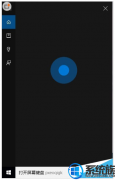


![[系统基地一键重装系统]win10 1709秋季更新功能汇总简直可以叫Wi](http://www.ulaojiu.com/uploads/allimg/180506/1_050614321G093.gif)
![[大白菜一键重装系统]怎么解决win10耳机插前面板没声音](http://www.ulaojiu.com/uploads/allimg/180506/1_050614232931X.png)